|
MultiPOP |
Faire défiler Précédente Haut de page Suivante Plus |
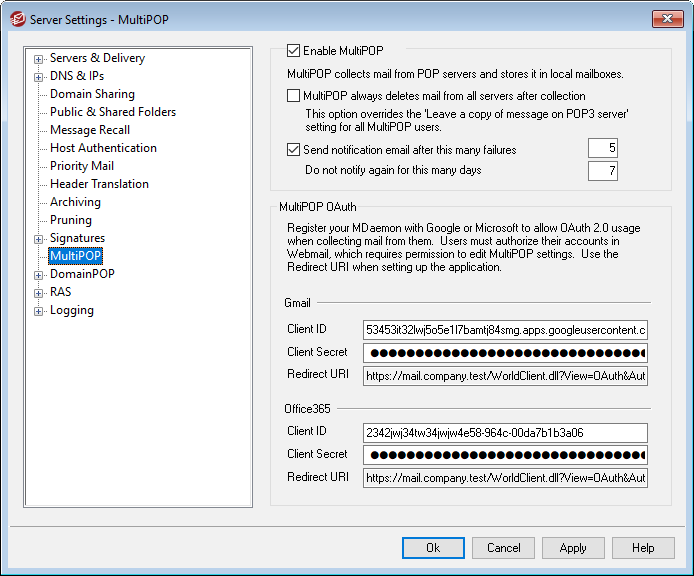
Activer MultiPOP
Cochez cette case pour activer le serveur MultiPOP. MultiPOP collecte le courrier sur les serveurs POP pour le compte de vos utilisateurs et le stocke dans leurs boîtes locales. La fonction MultiPOP vous permet de créer un nombre illimité de combinaisons hôte/utilisateur/mot de passe POP3 pour la Collecte de courrier en provenance de plusieurs sources. Cette fonction est utile pour les utilisateurs qui possèdent des comptes de messagerie sur plusieurs serveurs, mais qui préfèrent collecter et regrouper tous leurs messages électroniques en un seul endroit. Avant d'être placé dans laboîte aux lettres de l' utilisateur, le courrier collecté par MultiPOP est d'abord placé dans la File locale afin qu'il puisse être traité comme les autres courriers auxquels sont appliqués des répondeurs automatiques et des filtres de contenu. Les options de planification pour MultiPOP se trouvent à l'adresse suivante : Configuration | Programmation d'événements | Programmation du courrier | Collecte MultiPOP.
Supprimer le courrier des serveurs après la collecte
Cochez cette case si vous souhaitez ignorer l'option Laisser une copie du message sur le serveur POP3 (située sur la paged'accueil). POP3 (située dans l' écranMultiPOP de l'Éditeur de compte) pour tous les utilisateurs. Tous les messages seront supprimés de chaque serveur MultiPOP après leur collecte.
Envoyer un e-mail de notification après ce nbre d'échecs
Non (par défaut), MDaemon envoie un e-mail de notification après plusieurs échecs lors de la vérification d'un compte MultiPOP. Comme les échecs temporaires peuvent être fréquents, cette option vous permet de spécifier le nombre d'échecs consécutifs nécessaires pour déclencher la notification, et l'option ci-dessous vous permet de choisir le nombre de jours d'attente entre ces notifications. Le contenu et les destinataires des E-mails de notification peuvent être personnalisés en modifiant le fichier \MDaemon\App\MPOPFailureNotice.dat. Par défaut, les notifications sont envoyées au propriétaire du compte MultiPOP après 5 échecs, au maximum une fois tous les 7 jours.
Ne pas renvoyer de notification pendant (jours)
Par défaut, les notifications d'échec de MultiPOP sont envoyées au maximum une fois tous les sept jours. Utilisez cette option si vous souhaitez modifier cet intervalle.
OAuth pour MultiPOP
OAuth 2.0 est une méthode d'authentification moderne que Gmail et Microsoft (Office) 365 exigent désormais (ou exigeront bientôt), car ils désactivent la prise en charge de l'authentification héritée/de base. Dans le but que la fonctionnalité MultiPOP de MDaemon utilise OAuth 2.0 pour collecter le courrier de Gmail ou d'Office 365 au nom de vos utilisateurs, vous devez enregistrer votre serveur MDaemon auprès de Google ou de Microsoft, respectivement, en créant une application OAuth 2.0 à l'aide de la Console API de Google ou de l'Azure Active Directory de Microsoft. Cette procédure est similaire à celle requise pour utiliser l' Intégration avec Dropboxde MDaemon pour vos utilisateurs de Webmail.
Pour configurer MultiPOP afin de collecter le courrier de Gmail ou de Microsoft (Office) 365 pour vos utilisateurs :
1.Activez l' optionActiver MultiPOP ci-dessus.
2.Suivez les instructions ci-dessous pour créer et lier votre application OAuth pourMultiPOP pour Gmail ou Office 365.
3.Sur la page MultiPOP de l'éditeur de compte, Activer MultiPOP pour chaque utilisateur que vous souhaitez autoriser à utiliser MultiPOP pour récupérer des e-mails depuis Gmail ou Office 365.
4.Ajoutez le compte Gmail (pop.gmail.com:995) ou Office 365 (outlook.office365.com:995) pour chacun des utilisateurs, et activez l 'option Utiliser OAuth. En option, vous pouvez demander à vos utilisateurs d'effectuer eux-mêmes cette étape dans le Webmail. Remarque : pour les comptes Gmail, chaque compte Gmail doit être ajouté aux utilisateurs de test dans votre application Gmail OAuth (voir la note sur le statut de publication dans les instructionsCréation et liaison de votre application OAuth pour MultiPOP ci-dessous).
5.Sur la pageServices Web de l'éditeur de compte, activez l'option "...modifier les paramètres MultiPOP" pour chacun de ces utilisateurs.
6.Chaque utilisateur doit se connecter à Webmail, aller sur sa page Boîtes aux lettres sous Options, ajouter son compte Gmail ou Office 365 (si vous ne l'avez pas déjà fait pour lui), puis cliquer sur Autoriser pour se connecter à son compte Gmail ou Office 365 et suivre les étapes pour autoriser MDaemon à collecter son courrier à partir de cet emplacement.
Gmail/Office 365
ID client
Il s'agit de l'ID client unique attribué à votre appli OAuth pour MultiPOP 2.0 lorsque vous la créez dans la console API de Google ou sur le portail Microsoft Azure Active Directory. Après avoir créé votre app, copiez son ID client et collez-le ici.
Code secret client
Il s'agit du Code client unique attribué à votre application OAuth 2.0 MultiPOP lorsque vous la créez dans la console API de Google ou sur le portail Microsoft Azure Active Directory. Après avoir créé votre app, copiez son Code secret client et collez-le ici. Remarque : lorsque vous créez le Code secret client pour une app Azure, vous devez le copier lors de la création de l'app, car il ne sera plus visible par la suite. Si vous ne le copiez pas à ce moment-là, vous devez alors supprimer le secret et en créer un nouveau.
URI de redirection
Vous devez spécifier un URI de redirection lors de la création de votre app OAuth 2.0 pour Gmail ou Office 365. L'URI de redirection affiché sur l'écran MultiPOP est un exemple construit à partir du nom d'hôte SMTP ***de votre Domaine défaut - Domaine - Domaine, qui devrait fonctionner pour les utilisateurs de ce domaine lorsqu'ils se connectent à Webmail. Vous devez ajouter d'autres Connexions à MDaemon Webmail à votre application pour tous les autres domaines de MDaemon auxquels vos utilisateurs accèdent lorsqu'ils se connectent à Webmail. Exemple : "https://mail.example.com/WorldClient.dll?View=OAuth&AuthRequest=Office365" fonctionnera pour tous les utilisateurs qui se connectent à mail.example.com lorsqu'ils se connectent à Webmail. Voir : Création et liaison de votre application OAuth pour MultiPOP ci-dessous pour plus d'informations.
Exemple d'URI de redirection :
https://mail.example.com/WorldClient.dll?View=OAuth&AuthRequest=Gmail
https://mail.example.com/WorldClient.dll?View=OAuth&AuthRequest=Office365
 Création et liaison de votre application OAuth pour MultiPOP
Création et liaison de votre application OAuth pour MultiPOP
Instructions étape par étape pour créer votre application OAuth pour MultiPOP pour MultiPOP 2.0.
Voir :
Collecte de courrier MultiPOP | Collecte MultiPOP
